چگونه jpg را به png یا این یا آن فرمت تبدیل کنیم؟ یک مبدل به شما کمک خواهد کرد. در اینجا لیستی از برنامه ها و خدمات آنلاین رایگان برای تبدیل تصاویر آمده است:
1. XnConvert
این یک مبدل تصویر جهانی است. با استفاده از آن می توانید 500 فرمت تصویر را به 80 فرمت دیگر تبدیل کنید. XnConvert همچنین از تبدیل دسته ای، واردات پوشه، فیلترها، تغییر اندازه و سایر گزینه های پیشرفته پشتیبانی می کند.
فرمت های ورودی: BMP، EMF، GIF، ICO، JPG، PCX، PDF، PNG، PSD، RAW، TIF و بسیاری دیگر.
فرمت های خروجی: BMP، EMF، GIF، ICO، JPG، PCX، PDF، PNG، PSD، RAW، TIF و بسیاری دیگر.
لیست کاملی از فرمت های پشتیبانی شده قابل مشاهده استاینجا .
XnConvert می تواند بر روی ویندوز، مک و لینوکس اجرا شود. نسخه قابل حمل برای ویندوز نیز در صفحه دانلود موجود است.
2.CoolUtils

CoolUtils Converter چیزی بیشتر از یک مبدل تصویر آنلاین نیست. برخلاف سایرین، CoolUtils تصاویر را در زمان واقعی تبدیل میکند، بدون اینکه منتظر بمانید تا پیوندی از طریق ایمیل ارسال شود.
فرمت های ورودی: BMP، GIF، ICO، JPEG، PNG و TIFF.
فرمت های خروجی: BMP، GIF، ICO، JPEG، PNG و TIFF.
من فرض می کنم محدودیتی در اندازه فایل منبع برای آپلود وجود دارد، اما من نتوانستم این را تأیید کنم. قبل از تبدیل png به jpg، یک فایل TIFF با حجم 17 مگابایت دانلود کردم و بدون مشکل به JPEG تبدیل کردم.
چیزی که من در مورد CoolUtils دوست دارم این است که به شما امکان می دهد قبل از تبدیل تصاویر، آنها را بچرخانید و اندازه آنها را تغییر دهید.
3. FileZigZag

یکی دیگر از سرویس های آنلاین تبدیل تصویر که فرمت های تصویر رایج را تبدیل می کند. منبع را دانلود کنید، فرمت مورد نظر را انتخاب کنید و سپس منتظر ایمیلی با پیوند به تصویر تبدیل شده باشید.
فرمت های ورودی: GIF، BMP، JPG، PAM، PBM، PCX، PGM، PNG، PPM، SGI، YUV، TGA، TIF و TIFF.
فرمت های خروجی: BMP، DPX، GIF، JPG، PAM، PBM، PNG، PCX، PGM، PPM، RAS، SGI، TGA، TIF، TIFF و YUV.
مانند هر مبدل فایل آنلاین دیگری، باید منتظر بمانید تا FileZigZag فایل را پردازش کند و سپس منتظر لینک دانلود باشید. اما از آنجایی که اکثر تصاویر اندازه کوچکی دارند، این کار زمان زیادی نمی برد.
4. زمزار

Zamzar یکی دیگر از سرویس های تبدیل تصویر آنلاین است که از اکثر فرمت های گرافیکی رایج و حتی چندین فرمت CAD پشتیبانی می کند.
فرمت های ورودی: 3FR، AI، ARW، BMP، CR2، CRW، CDR، DCR، DNG، DWG، DXF، EMF، ERF، GIF، JPG، MDI، MEF، MRW، NEF، ODG، ORF، PCX، PEF، PNG , PPM , PSD , RAF , RAW , SR2 , SVG , TGA , TIFF , WBMP , WMF , X3F و XCF .
فرمت های خروجی: AI، BMP، EPS، GIF، ICO، JPG، PDF، PS، PCX، PNG، TGA، TIFF و WBMP.
قبل از تبدیل فایل png به jpg، زمزار را چندین بار تست کردم و متوجه شدم که سرعت تبدیل آن نسبت به سایر مبدل های تصویر آنلاین کمتر است.
5. آداپتور

Adapter یک مبدل تصویر بصری است که از فرمت های محبوب و بسیاری از ویژگی های راحت پشتیبانی می کند.
آداپتور به شما امکان می دهد تصاویر را در صف بکشید و رها کنید و به سرعت فرمت خروجی را انتخاب کنید. در عین حال اندازه فایل های تصویری قبل و بعد از تبدیل آنها به وضوح قابل مشاهده است.
آداپتور همچنین گزینه های اضافی را ارائه می دهد. به عنوان مثال، نام فایل های سفارشی و فهرست های خروجی، تغییر وضوح و کیفیت، پوشش متن/تصویر.
فرمت های ورودی: JPG، PNG، BMP، TIFF و GIF.
فرمت های خروجی: JPG، PNG، BMP، TIFF و GIF.
من آداپتور را دوست دارم زیرا سریع است. این نه تنها فایل های تصویری، بلکه فایل های ویدئویی و صوتی را نیز تبدیل می کند.
نحوه تبدیل فرمت png به jpg: می توانید Adapter را در ویندوز و مک نصب کنید. هنگام تست آداپتور در ویندوز 10، با هیچ مشکلی مواجه نشدم.
6. تبدیل و تغییر اندازه تصویر رایگان از DVDVideoSoft

اگرچه این برنامه از بسیاری از فرمت های تصویری پشتیبانی نمی کند، اما به شما امکان تبدیل، تغییر اندازه و تغییر نام چندین فایل تصویری را در یک زمان می دهد.
فرمت های ورودی: JPG، PNG، BMP، GIF و TGA.
فرمت های خروجی: JPG، PNG، BMP، GIF، TGA و PDF.
توجه: نصب کننده سعی می کند چندین برنامه اضافی را که برای کار مبدل لازم نیست به رایانه شما اضافه کند، بنابراین در صورت تمایل می توانید از آنها صرف نظر کنید.
من این برنامه را دوست دارم زیرا استفاده از آن آسان است، از فرمت های تصویری رایج پشتیبانی می کند و دارای برخی ویژگی های اضافی است که در مبدل های دیگر نمی توانید پیدا کنید.
تبدیل و تغییر اندازه تصویر رایگان با ویندوز 10، 8، 7، ویستا و XP کار می کند.
7. PixConverter

PixConverter یکی دیگر از مبدل های رایگان تصویر است. دارای بسیاری از ویژگی های مفید و آسان برای استفاده است.
این برنامه از تبدیل دسته ای، امکان وارد کردن همزمان چندین عکس از یک پوشه، چرخش تصویر، تغییر اندازه و رنگ تصویر پشتیبانی می کند.
فرمت های ورودی: JPG، JPEG، GIF، PCX، PNG، BMP و TIF.
فرمت های خروجی: JPG، GIF، PCX، PNG، BMP و TIF.
اگر ترجیح می دهید از مبدل آنلاین استفاده نکنید، PixConverter یک مبدل تصویر عالی است.
نحوه تبدیل jpg به pngتوجه: ویندوز 8، ویندوز 7 و ویندوز ویستا تنها نسخههایی از ویندوز هستند که به طور رسمی پشتیبانی میشوند، اما PixConverter روی ویندوز 10 نیز به خوبی کار میکند.
8. SendTo-Convert

SendTo-Convert یک مبدل تصویر شگفت انگیز است. این برنامه می تواند تا حدی خودکار شود که به سادگی روی چند تصویر کلیک راست کرده و گزینه SendTo-Convert را برای تبدیل آنها انتخاب کنید.
این بدان معنی است که شما می توانید فرمت خروجی پیش فرض را تنظیم کنید. و همچنین کیفیت، اندازه و پوشه خروجی برای تبدیل سریع تصاویر بدون باز کردن برنامه SendTo-Convert.
فرمت های ورودی: BMP، PNG، JPEG، GIF و TIFF.
فرمت های خروجی: BMP، PNG، JPEG و GIF.
نسخه قابل حمل SendTo-Convert نیز از صفحه دانلود قابل دانلود است.
SendTo-Convert را می توان در ویندوز 10، 8، 7، ویستا و XP استفاده کرد.
9. اسپرسو تصویری

یکی دیگر از مبدل تصویر آنلاین رایگان. پس از بارگذاری تصویر، می توانید اندازه آن را تغییر دهید، برش دهید و بچرخانید. و همچنین افکت هایی مانند تک رنگ و پیچش، همپوشانی متن را اضافه کنید. تغییر روشنایی، کنتراست و وضوح به همراه سایر پارامترها.
با این سرویس آنلاین می توانید عکس یا تصویر را به صورت آنلاین تبدیل کنید. برای این کار فایلی را که می خواهید تبدیل کنید به سرور آپلود کنید. فرمت مورد نیاز برای دریافت فایل را از لیست انتخاب کنید و روی دکمه "تبدیل" کلیک کنید.
عملیات زیر در حال حاضر در دسترس است:
تبدیل تصویر به jpg
تبدیل تصویر به پی دی اف
و همچنین در gif، png، bmp، jpeg
فرمت تصویر یک روش خاص برای رمزگذاری و فشرده سازی است. برای روشن شدن موضوع، میتوانیم آن را با یک عکس روی کاغذ مقایسه کنیم - همان عکس را میتوان روی کاغذ عکس، روی کاغذ معمولی، روی چاپگر رنگی یا سیاه و سفید چاپ کرد و همچنین میتوانید اندازه و تعداد آن را تغییر دهید. رنگ ها اینها همه فرمت های مختلف هستند.
به طور مشابه، در فرم الکترونیکی - jpg، pdf، gif، png و bmp - اینها فرمت های مختلفی هستند که یک عکس یا عکس می تواند داشته باشد.
چاپ عکس روی چاپگر بسته به خود چاپگر، کاغذ و کیفیت چاپ انتخابی ممکن است زمانهای مختلفی را ببرد. همچنین بر روی صفحه نمایش، بسته به فرمت الکترونیکی، بارگذاری تصویر زمان های مختلفی را می طلبد. اما اکنون با اینترنت پرسرعت این ممکن است دیگر اهمیتی نداشته باشد. اما اندازه تصویر بسته به فرمت می تواند بسیار تغییر کند. و این هنوز مهم است، زیرا تصاویر روی سرورها یا هارد دیسکها و برخی مستقیماً روی رایانه ذخیره میشوند. بنابراین می توان قالب آنها را مثلاً تغییر داد تا فضای کمتری اشغال کنند.
شما می توانید فرمت و اندازه تصویر را بدون افت کیفیت تغییر دهید. برای مثال، اگر فرمت bmp را به jpg تغییر دهیم، ممکن است نتوانیم این تصاویر یا عکسها را از نظر کیفیت تشخیص دهیم. اندازه یک عکس در فرمت jpg می تواند 30 برابر کوچکتر از فرمت bmp باشد.
رایج ترین فرمت برای تصاویر jpeg یا jpg است. افزودن تصاویر و عکس ها به وب سایت، وبلاگ یا شبکه اجتماعی راحت است. بنابراین، اغلب شما نیاز دارید که فرمت تصویر را از فرمت دیگری به jpg تغییر دهید.
فرمت های png و gif بر خلاف jpg از انیمیشن پشتیبانی می کنند، بنابراین گرافیک های متحرک در آنها ایجاد می شود. ترفند این است که یک ظرف GIF، به عنوان مثال، شامل چندین تصویر، و همچنین یک فاصله زمانی است که در آن آنها باید یکدیگر را جایگزین کنند. این چیزی است که یک تصویر متحرک ایجاد می کند.
امروزه، عکسهای به اصطلاح زنده یا سینماگراف بسیار محبوب هستند. آنها از فیلم ها با استفاده از عکس ها در فرمت GIF ایجاد می شوند. علاوه بر این، هر دوی این فرمت ها - gif و png - به شما امکان فشرده سازی تصاویر را بدون از دست دادن و کنترل شفافیت تصاویر می دهند. هنگام کار بر روی تصاویر وب سایتی که شفافیت یا انیمیشن در آن مهم است، بهتر است آنها را با فرمت png ذخیره کنید.
اگر پس از آن نیاز دارید که تصویر را مثلاً روی یک کارت ویزیت چاپ کنید یا آن را از طریق ایمیل برای چاپ بفرستید، بهتر است آن را با فرمت jpeg ذخیره کنید.
بسته به نیاز و هدف تصویر یک قالب را انتخاب کنید. این سرویس برای تبدیل راحت یک فرمت تصویر به دیگری طراحی شده است. شما می توانید هر زمان که لازم باشد، بدون نصب هیچ برنامه ای بر روی کامپیوتر، از آن استفاده کنید.
نکته اصلی این است که فایل را در رایانه یا تلفن خود مشخص کنید، فرمت تصویر مورد نظر را مشخص کنید و روی OK کلیک کنید. بقیه تنظیمات روی پیش فرض تنظیم شده اند.
فرمت های تصویری پشتیبانی شده:
3FR، AAI، A.I., ART, ARW, AVS, BGR, BGRA, BIE, BMP, CAL, CALS, CANVAS, CIN, CMYK, CMYKA, CR2(فرمت تصویر خام دوربین دیجیتال کانن)، CRW, CUR, DCM, DCR, DCX, DDS, DIB, DJVU, DNG, DPX, EPDF, EPS, EPSF, EPSI, EPT, ERF, EXR, FAX, FITS, FRACTAL, FTS, G3, GIF, GIF87, GRY, GROUP4, HDR، HRZ، ICB، ICO, ICON, IIQ, JBG, JBIG, JNG, JNX, JP2، JPE JPEG, JPG,JSON, K25(فرمت تصویر خام دوربین دیجیتال کداک)، K.D.C., MAC, MAT, MEF, MIFF, MNG, MONO, MPC, MRW, MTV, NEF(فایل تصویر خام دوربین SLR دیجیتال نیکون)، NRW، ORF(فایل تصویر خام دوربین دیجیتال Olympus)، OTB، OTF، PAL، PALM، PAM، PBM، PCD، PCDS، PCT، PCX، PDB، PDF, PDFA, PEF, PES, PFM, PGM, PICON, PICT, PIX, PJPEG, PLASMA, PNG, PNG00, PNG8, PNG24, PNG32, PNG48, PNG64, PNM, PS, PSB, PSD PTIF، PWP، R، RAF، RAS، خام, RGB, RGBA, RGBO, RGF, RLA, RLE, RMF(فرمت رسانه خام) RW2(تصویر خام پاناسونیک Lumix)، SFW، SGI، SIX، SIXEL، SR2(Sony Raw Format 2) SRFاستگانو، خورشید، TGA, TIF, TIFF, TIFF64, TILE, UYVY, VDA, VICAR, VIFF, VIPS, VST, WBMP, WEBP, WPG, XBM, XCF(تصویر GIMP)، XWD، X3F(فایل تصویر RAW سیگما)
تصویر اصلی به هیچ وجه تغییر نکرده است. تصویر پردازش شده دیگری در اختیار شما قرار خواهد گرفت.
پشتیبانی فرمت های عکس خام (خام).با تصحیح خودکار و با در نظر گرفتن ابرداده های داخلی:
.3FR، .FFF هاسلبلادتصویر خام هاسلبلاد
ARW، .SR2، .SRF- عکس خام از یک دوربین دیجیتال سونی, دوربین دیجیتال سونی تصویر خام
.BAY- عکس خام از یک دوربین دیجیتال کاسیو، تصویر خام کاسیو
CR2، .CRW- عکس خام از یک دوربین دیجیتال Canon, Canon RAW Image
.DC2، .DCR، .K25، .KC2، .KDC- عکس خام از یک دوربین دیجیتال کداکفایل تصویری RAW Kodak
.DNG- نگاتیو دیجیتال، فایل تصویر دیجیتال منفی
.ERF- تصویر خام اپسون, فایل RAW اپسون
HDR- تصویر با دامنه دینامیکی بالا
MDC، .MRW- فایل تصویر خام مینولتا
MEF، MOS- فرمت تصویر RAW دوربین دیجیتال Mamiya
NEF، .NRW- عکس خام از دوربین DSLR نیکونفایل تصویر خام نیکون
.ORF- عکس خام از یک دوربین دیجیتال المپوس, فایل RAW Olympus
.PEF - پنتاکسفایل الکترونیکی
.PXN- PictureWorks PhotoEnhancer Image
.QTK - سیبتصویر QuickTake Picture
.RAF - فوجی فیلمفایل گرافیکی CCD-RAW
خام- فرمت تصویر RAW عکس دوربین دیجیتال
RW2 پاناسونیک, تصویر خام پاناسونیک
SRW- عکس خام از دوربین سامسونگ
X3F- تصویر خام از یک دوربین دیجیتال سیگما, فایل تصویر خام دوربین سیگما
JPG (JPEG) محبوب ترین فرمت برای ذخیره تصاویر است. نسبت فشرده سازی بالایی دارد و برای کاهش اندازه عکس ها و ذخیره آن ها با کیفیت خوب ایده آل است. این فرمت کاملاً توسط همه برنامه های گرافیکی شناخته شده است. جای تعجب نیست که اغلب نیاز به تغییر فرمت عکس های گرفته شده به JPG یا ساخت JPG از انیمیشن GIF وجود دارد که نیاز به دانلود یک مبدل JPG ویژه دارد. ما به شما برنامه Movavi Video Converter را پیشنهاد می کنیم. علاوه بر کار با انواع فرمت های ویدئویی، به شما کمک می کند تا به راحتی و به سرعت عکس ها را به JPG فشرده کنید و همچنین GIF را به JPG تبدیل کنید!
Movavi Video Converter از اکثر فرمت های تصویری محبوب از جمله PNG، TIFF، BMP و غیره پشتیبانی می کند. تنها چیزی که برای تبدیل فایل ها به JPG نیاز دارید این است که برنامه ما را نصب کنید، تصاویر مورد نیاز خود را انتخاب کنید، فرمت را مشخص کنید و بر روی آن کلیک کنید. شروع کنید. مبدل ما بقیه کارها را خودش انجام خواهد داد!
1. Movavi Video Converter را دانلود و نصب کنید
مبدل JPG را از وب سایت ما دانلود کنید. پس از دانلود کامل، فایل نصب را اجرا کنید و دستورالعمل های روی صفحه را دنبال کنید.
2. یک فایل برای تبدیل اضافه کنید
روی دکمه کلیک کنید فایل ها را اضافه کنید، سپس - اضافه کردن تصاویرو عکس های مورد نظر را که می خواهید به JPG تبدیل کنید انتخاب کنید. این برنامه از تبدیل دسته ای پشتیبانی می کند، بنابراین می توانید یک یا چند فایل را انتخاب کنید.
3. فرمت مورد نیاز را مشخص کنید
برای تغییر نوع فایل به JPG، تب را باز کنید تصاویر، و سپس - JPG.

4. پوشه ذخیره و تبدیل فایل را مشخص کنید
روی دکمه نماد پوشه کلیک کنید و دایرکتوری را انتخاب کنید که تصاویر تبدیل شده شما در آن ذخیره می شوند. برای کوچکتر کردن فایلها و تبدیل گرافیک آنها به JPG، روی دکمه کلیک کنید شروع کنید. پس از این، یک پوشه با تصاویر تمام شده باز می شود.
امروز به این موارد خواهیم پرداخت:
تبدیل عکس ها یا تصاویر، همانطور که به نظر می رسد، یک فناوری است که در زندگی روزمره ضروری نیست. با این حال، تبدیل تصاویر می تواند به شما در حل تعدادی از مشکلات کمک کند، مانند عدم توانایی در باز کردن یک فرمت فایل خاص، فشرده سازی تصاویر و عکس ها در اندازه، بهینه سازی تصاویر برای استفاده بیشتر از آنها در سایت ها و برنامه های مختلف و غیره. می توانید فرمت عکس را با استفاده از مبدل عکس تغییر دهید، که می توانید آن را دانلود کنید یا نسخه آنلاین آن را در اینترنت پیدا کنید. امروز در مورد این خدمات و برنامه ها صحبت خواهیم کرد.
مبدل عکس آنلاین
یکی از رایجترین روشها برای تغییر فرمت عکسها و تصاویر، استفاده از سرویسهای تبدیل آنلاین است که به دلیل مزایایی که نسبت به برنامههای دانلود شده دارند: دسترسی، عدم نیاز به دانلود، سرعت بالا، رابط کاربری ساده و بصری است. چنین منابع وب زیادی وجود دارد، با این حال، ما فقط بر روی قابل توجه ترین مبدل های عکس آنلاین تمرکز خواهیم کرد.
یک مبدل عکس ساده و راحت است که می توانید در اینترنت پیدا کنید. هم نسخه آنلاین این مبدل عکس و هم یک برنامه قابل دانلود وجود دارد.
استفاده از نسخه وب بسیار آسان است:
- به صفحه اصلی Photoconverter.ru بروید و روی "انتخاب فایل ها" کلیک کنید. می توانید یک یا چند تصویر را برای تبدیل مشخص کنید.
- فرمتی را که می خواهید به آن تبدیل کنید مشخص کنید.
- روی "تبدیل" کلیک کنید.

پس از این، تنها چیزی که باقی می ماند این است که کمی صبر کنید و نتیجه را ارزیابی کنید.
با وجود این، همانطور که قبلاً گفتیم، می توانید از یک برنامه تبدیل قابل دانلود از همان توسعه دهنده نیز استفاده کنید که با این حال دارای تعدادی ویژگی منحصر به فرد نسبت به نسخه آنلاین است. در مرحله بعد، ما با جزئیات بیشتری به برنامه Photoconverter از Photoconverter.ru خواهیم پرداخت.
یک مبدل عکس آنلاین است که طیف گسترده ای از ابزارهای تبدیل عکس را ارائه می دهد.
برای تبدیل از یک افزونه به افزونه دیگر، مبدل مناسب را در پنل سمت چپ انتخاب کنید. البته بسیاری از این ابزارها بسیار شبیه به هم هستند و اغلب عملکرد ابزارهای دیگر را تکرار می کنند. با این حال، اگر بین آنها سوئیچ کنید، متوجه خواهید شد که رابط ها و ویژگی های کمی متفاوت دارند.
کار با Convert-my-image.com بسیار آسان است:
- مبدل عکس مناسب شما را در ستون سمت چپ انتخاب کنید.
- در صفحه مبدل انتخاب شده، فیلدهای مورد نیاز را پر کرده و تصویر را آپلود کنید.
- روی "تبدیل" کلیک کنید.
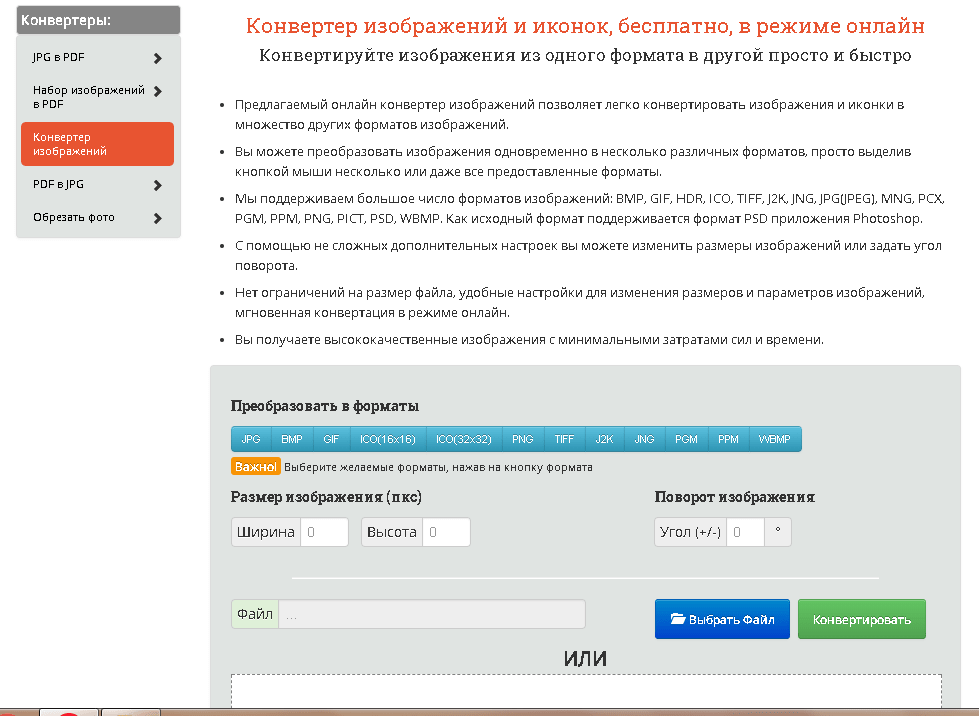
آماده. به این ترتیب می توانید به سرعت و به راحتی عکس ها را تقریباً به هر فرمت تصویری به صورت رایگان تبدیل کنید.
تبدیل عکس به متن آنلاین Finereaderonline.com
موقعیتهایی وجود دارد که متنی روی عکس یا عکسی وجود دارد که میخواهید از تصویر استخراج کنید. انجام این کار با استفاده از مبدل عکس آنلاین بسیار آسان است.
Finereaderonline.com به شما امکان تبدیل تقریباً هر فرمت عکس (jpg، bmp، png، dpf و موارد دیگر) را به یک سند متنی (doc، txt، xlsx، pdf، pptx و موارد دیگر) کاملا رایگان میدهد.
- به صفحه اصلی Finereaderonline.com بروید.
- یک تصویر (ممکن است چندین تصویر وجود داشته باشد) برای تبدیل آپلود کنید.
- زبان متن را در عکس مشخص کنید.
- فرمت مورد نظر برای تبدیل فایل را انتخاب کنید.
- تبدیل را شروع کنید.

مهم! برای استفاده از این سرویس باید حتما در سایت Finereaderonline.com ثبت نام کنید.
تبدیل عکس آنلاین به Optimizilla با اندازه کوچکتر
اغلب، سوال تبدیل یک عکس نه به دلیل عدم توانایی در باز کردن فایل، بلکه به دلیل اندازه بزرگ آن در مقابل کاربر ظاهر می شود. یک مبدل عکس آنلاین است که فرمت تصویر را تغییر نمی دهد، بلکه به سادگی آنها را در اندازه فشرده می کند (گاهی اوقات تا 70٪ یا بیشتر). در عین حال کیفیت تصاویر ثابت باقی می ماند.
برای استفاده از سرویس Optimizilla کافیست به صفحه اصلی این وب سرویس رفته، بر روی دکمه “دانلود” کلیک کنید و عکس های موجود در کامپیوتر خود را برای فشرده سازی انتخاب کنید. 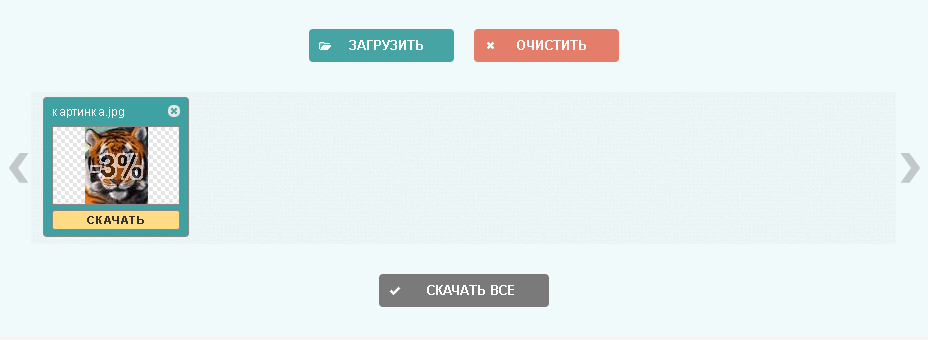
با تبدیل عکس های خود به اندازه کوچکتر، می توانید تمام تصاویر فشرده شده را در یک آرشیو در رایانه خود دانلود کنید.
برنامه های تبدیل عکس
با پرداختن به مبدل های عکس آنلاین، می توانید برنامه های تبدیل تصویر را دانلود کنید.
"Photoconverter" از Photoconverter.ru
در همان ابتدا در مورد Photoconverter.ru صحبت کردیم و بعد از آن گفتیم که این وب سرویس یک مبدل عکس نیز ارائه می دهد که می توانید آن را به صورت رایگان در صفحه اصلی Photoconverter.ru دانلود کنید.
اپلیکیشن Photo Converter یک برنامه پولی است که پس از نصب به مدت 14 روز می توانید به صورت رایگان از آن استفاده کنید. با این حال معتقدیم همین زمان برای بهره بردن از قابلیت های تبدیل عکس این اپلیکیشن کافی است.
استفاده از این مبدل عکس مانند همتای اینترنتی خود آسان است:
- برنامه Photo Converter را باز کنید.
- فایل هایی را برای تبدیل از رایانه خود اضافه کنید.
- در زیر فرمت تبدیل را انتخاب می کنید.
- روی "شروع" کلیک کنید.

آماده. عکس ها به فرمت مورد نیاز شما تبدیل می شوند.
مبدل عکس Movavi
اگر همیشه به دنبال یک مبدل عکس بوده اید که بتوانید بدون زحمت زیاد آن را به صورت رایگان دانلود کنید، Movavi همان چیزی است که به آن نیاز دارید. Movavi یک برنامه با عملکرد با کیفیت بالا، رابط کاربر پسند و قابلیت تبدیل گسترده است.
تبدیل تصاویر در Movavi بسیار آسان است:

آماده. پس از چند ثانیه، عکس های تبدیل شده در پوشه مشخص شده قرار می گیرند.
به طور کلی، اگر می خواهید مبدل عکس خود را بر روی رایانه خود داشته باشید، توصیه می کنیم این برنامه را انتخاب کنید، زیرا در آن همه چیزهایی را که نیاز دارید کاملا رایگان پیدا خواهید کرد.



